① 메인 트랙이나 서브 트랙에서 [가져오기] 버튼을 클릭하여, 원하는 이미지나 동영상 파일을 불러옵니다. ...
Posted in Editor / by 자이닉스 / on Jan 31, 2011 16:52
① 메인 트랙이나 서브 트랙에서  [가져오기] 버튼을 클릭하여, 원하는 이미지나 동영상 파일을 불러옵니다.
[가져오기] 버튼을 클릭하여, 원하는 이미지나 동영상 파일을 불러옵니다.
★ 불러올 수 있는 동영상과 이미지 파일 형식은 다음과 같습니다.
-동영상 : asf, wmv
-이미지 : jpg, gif, bmp
② 불러온 파일을 원하는 위치에 드래그 하여 이동합니다.

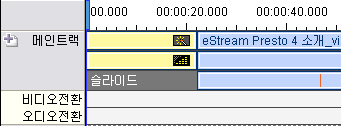
③ 불러온 파일의 비디오 효과 버튼을 통하여 원하는 효과를 설정할 수 있습니다.
★ 비디오 효과에 대한 것은 이어서 나오는 '비디오 효과' 설명을 참조하시기 바랍니다.
